
Schermo bianco della morte è un grosso problema che deve affrontare molti utenti di dispositivi iPhone e iOS. Quando lo schermo del telefono diventa bianco, non puoi vedere alcuna app o icona. Fondamentalmente, non puoi fare nulla con il tuo iPhone. Ma ciò non significa che il tuo iPhone sia completamente morto.
Il fatto è che nella maggior parte dei casi puoi ripristinare il tuo iPhone con schermo bianco a uno stato normale e senza perdere alcun dato.
Lascia che ti dica che lo schermo bianco della morte può essere causato da diversi motivi. Ad esempio, mentre provi a eseguire il jailbreak del tuo iPhone potresti finire per danneggiare il sistema iOS e ottieni che questo è un errore. Le altre cause possono essere l’aggiornamento o il downgrade di iOS, malfunzionamento del software o dell’hardware, batteria scarica, errore di aggiornamento e così via.




Correzione 1: utilizzare il software di riparazione sistema iOS per correggere lo schermo bianco della morte di iPhone [consigliato]
Il modo migliore ed efficace per risolvere lo schermo bianco della morte di iPhone è utilizzare uno strumento di riparazione professionale. Ti consiglio di provare il software di riparazione sistema iOS. Questo software è progettato per riportare iOS alla normalità. È in grado di risolvere diversi problemi e problemi relativi al sistema iOS come schermo bianco della morte, schermo nero/rosso/blu della morte, iPhone bloccato sul logo Apple, bloccato in modalità di ripristino, connessione allo schermo di iTunes, ecc.
Questo software di riparazione del sistema iOS supporta tutti i modelli di iPhone come iPhone 12/12 Pro/11/11 Pro/XS Max/XS/XR/X, iPhone 8 (Plus), iPhone 7 (Plus), iPhone 6S (Plus), iPhone 6 (più), iPhone SE, iPhone 5/4/3GS.
Qui segui i passaggi per riparare schermo bianco della morte di iPhone.
iOS Sistema riparazione - Porta iPhone/iPad/iPod Touch alla normalità
Ripara qualsiasi tipo di problema o errore su iPhone/iPad/iPod Touch e rendilo normale senza alcuna competenza.
- Ha la capacità di risolvere i problemi di iOS senza perdita di dati
- Risolvi vari problemi del sistema iOS come il logo Apple bianco, il ciclo di avvio, ecc.
- Compatibile con iPhone/iPad/iPod Touch e supporta iOS 16/15/14/13/12

Correzione 2: Hard Reset iPhone per correggere lo schermo bianco della morte
Diversi problemi possono essere risolti semplicemente riavviando l’iPhone. Ma riparare lo schermo bianco dell’iPhone potrebbe richiedere poco più di un normale riavvio.
Devi ripristinare a fondo il tuo dispositivo iOS. Il riavvio normale non è possibile qui perché lo schermo del telefono diventa bianco e non puoi vedere nulla sullo schermo. Ma d’ altra parte, un hard reset è possibile perché non richiede alcun tipo di passaggio sullo schermo. Oltre a ciò, un hard reset non elimina i dati memorizzati nell’iPhone.
Ecco i passaggi per ripristinare a fondo il tuo iPhone:
- Premi e tieni premuti insieme il pulsante Power + Home per alcuni secondi.
- Aspetta, lo schermo lampeggerà e apparirà il logo Apple.
- Una volta visualizzato il logo Apple, rilascia i pulsanti e lascia che il tuo iPhone si riavvii come al solito.
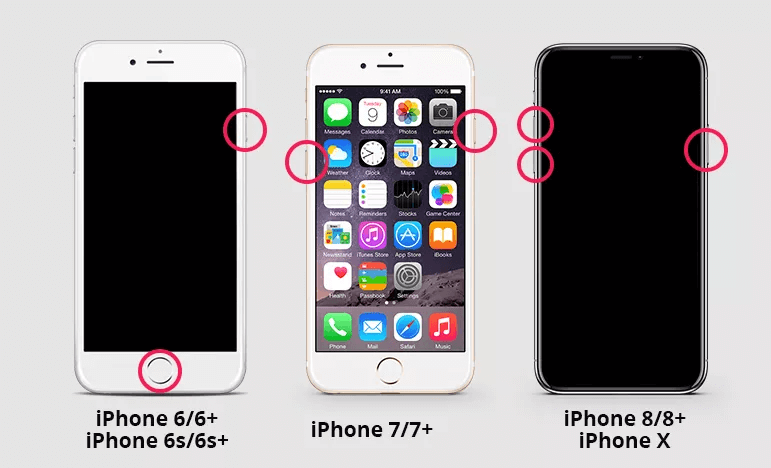
Nella maggior parte dei casi, questa soluzione può risolvere il problema. In caso contrario , ripristina il tuo iPhone in un altro modo come indicato di seguito!
- Premi e tieni premuti contemporaneamente i pulsanti Power + Home + Volume su per alcuni secondi. Potrebbe essere necessario attendere un po’ di tempo prima che lo schermo del tuo iPhone si spenga.
- Continua a tenere premuto il pulsante finché sullo schermo non viene visualizzato il logo Apple.
- Una volta che il logo Apple appare sullo schermo, devi rilasciare il pulsante e lasciare che iPhone si riavvii come al solito.
Correzione 3: Fix schermo di iPhone bianco of Death By Accesso alla modalità DFU Into
Se le soluzioni di cui sopra di hard reset dell’iPhone non ti aiutano a riparare lo schermo bianco della morte, puoi mettere il tuo iPhone in modalità DFU. DFU è l’aggiornamento del firmware del disco e risolve la maggior parte dei problemi relativi ai dispositivi iOS.
Questa correzione è molto efficace quando è necessario risolvere eventuali problemi del software. Reinstalla il firmware sul tuo iPhone.
Qui segui i passaggi:
- Collega il tuo iPhone a un computer con l’aiuto del cavo USB o Lightning.
- Tieni premuto il pulsante di attivazione/disattivazione per almeno 5 secondi.
- Premi e tieni premuti contemporaneamente il pulsante ” Home + Power ” per almeno 10 secondi.
- Successivamente, rilascia il pulsante di accensione ma continua a premere il pulsante Home per circa 5 secondi.
- Ora, se lo schermo diventa nero da bianco, significa che sei entrato correttamente in modalità DFU.
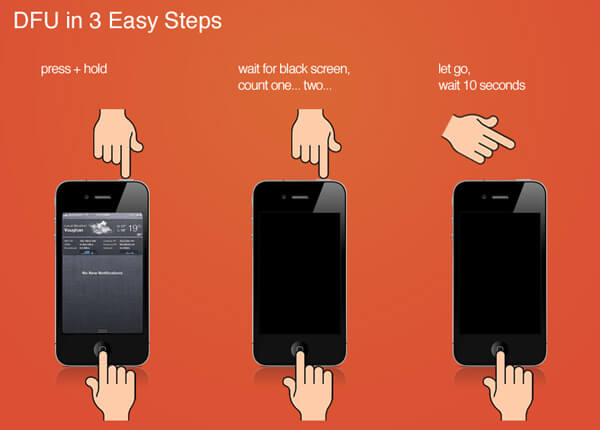
Ora avvia iTunes e ripristina il tuo dispositivo iOS utilizzando uno dei tuoi backup di iTunes.
Correzione 4: disattiva la funzione di zoom sullo schermo bianco dell’iPhone
Se la tua funzione Zoom è abilitata o attivata sul tuo iPhone, puoi disabilitare o disattivare questa funzione. Per farlo, tocca due volte lo schermo con tre dita unite. Quindi vai su ” Impostazioni> Generali> Accessibilità e disattiva l’opzione Zoom “. Questo ti assicurerà di non ricevere più WSOD.
Correzione 5: Risolvere iPhone Schermo Bianco Con Spegnimento Luminosità automatica
Questa è un’altra soluzione segnalata da un numero di utenti di iPhone che li ha aiutati a riparare lo schermo bianco dell’iPhone. Quindi, come disabilitare la luminosità automatica?
Qui segui i passaggi:
Disattiva la luminosità automatica su iOS 10 e versioni precedenti:
- Vai a Impostazioni> Display e luminosità> Attiva l’opzione in posizione OFF.
Disattiva la luminosità automatica su iOS 11 e versioni successive:
- Vai in Impostazioni > Generali > Accessibilità > Visualizza alloggi > Attiva l’opzione “Luminosità automatica” in posizione OFF.
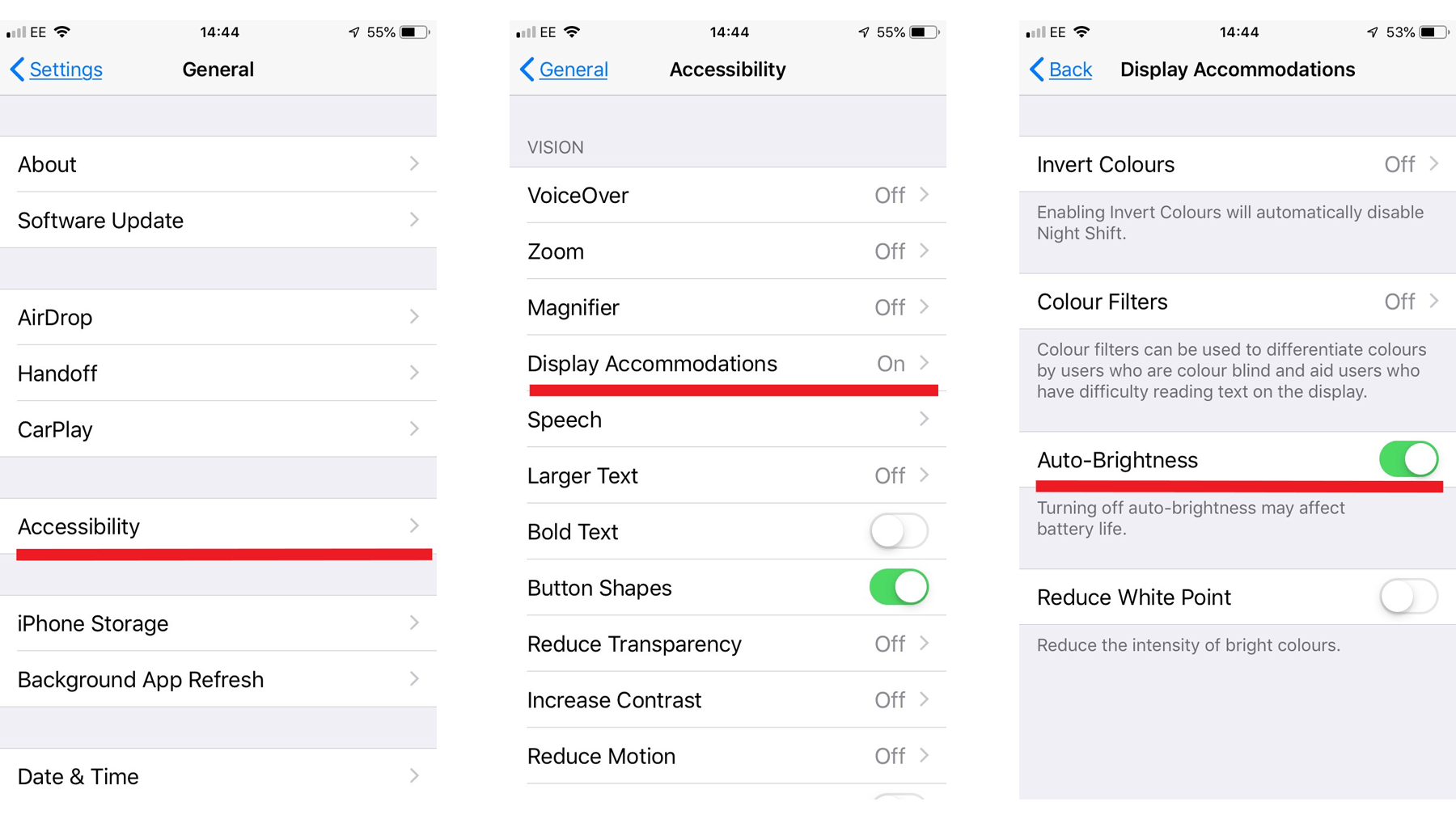
Correzione 6: rimuovere la batteria dell’iPhone per riparare l’iPhone bloccato sullo schermo bianco
A volte, rimuovere e rimettere la batteria al suo posto e avviare il telefono risolve molti problemi del dispositivo iOS, incluso il problema della schermata bianca della morte.
A volte capita che i contatti sulla batteria e sul tuo dispositivo possano sviluppare dei problemi di conduzione, che a loro volta ostacolano il funzionamento del dispositivo iOS nel suo complesso.

Quindi, puoi anche rimuovere e reinserire la batteria per riparare iPhone bloccato sullo schermo bianco della morte. Oppure puoi anche sostituire la batteria con una nuova. Ripristinerà i contatti corretti tra la batteria e il dispositivo, risolvendo così qualsiasi problema che si è verificato a causa di ciò. Se non sai come rimuovere la batteria, rivolgiti a un professionista.
Correzione 7: contatta l’assistenza Apple o visita l’Apple Store più vicino
Se nessuna delle soluzioni di cui sopra funziona per te, probabilmente il tuo iPhone potrebbe avere un problema con l’hardware. In tal caso, devi lasciare che i professionisti se ne occupino.
Visita l’Apple Store più vicino per ricevere assistenza oppure puoi contattare l’assistenza Apple tramite telefono, e-mail o chat. I dettagli di contatto possono essere trovati sul sito ufficiale di Apple.
Conclusione
Quindi, quelle erano alcune delle soluzioni efficaci che puoi seguire per riparare l’iPhone bloccato sul problema della schermata bianca della morte. Puoi eseguire un hard reset del tuo iPhone oppure puoi mettere il tuo iPhone in modalità DFU e provare a ripristinarlo alla normalità. Ma ci sono momenti e condizioni in cui questo problema è di natura più grave che non può essere risolto eseguendo un hard reset. In uno scenario del genere, si consiglia vivamente di provare il software di riparazione sistema iOS che ti aiuterà a riparare lo schermo bianco della morte iPhone.





Kim Keogh is a technical and creative blogger and an SEO Expert. She loves to write blogs and troubleshoot several issues or errors on Android and iPhone. She loves to help others by giving better solutions to deal with data recovery problems and other issues.